
「はてなブログで記事を書きたいけれど、書き方がわからない。だから教えて。」
こんなお悩みにお答えします。
この記事でわかること
- はてなブログの書き方
- 記事を書く上で知りたい注意点と書くべき記事とは
こんにちわ。Jouji(@jouji0720)です。僕は現在webライターの4年目で、専業ライターをして、生活しています。
そんな僕が、今回ははてなブログで記事を書く方法をご紹介していきましょう。簡単なのでぜひ最後まで読んで、一緒にやってみましょう。
はてなブログの記事の書き方
はてなブログの記事の書き方の手順は、次の通りです。
- はてなブログにアクセスして、ログイン
- 上段のはてなIDをクリックする
- ドロップダウンからブログを選ぶ
- 「記事を書く」を選択する
- 記事を書いていく
それぞれ解説します。
はてなブログにアクセスして、ログイン
はてなブログの記事の書き方の手順の1つ目は、はてなブログにアクセスして、ログインすることです。
はてなブログにアクセスして、ログインしましょう。
→はてなブログにログイン
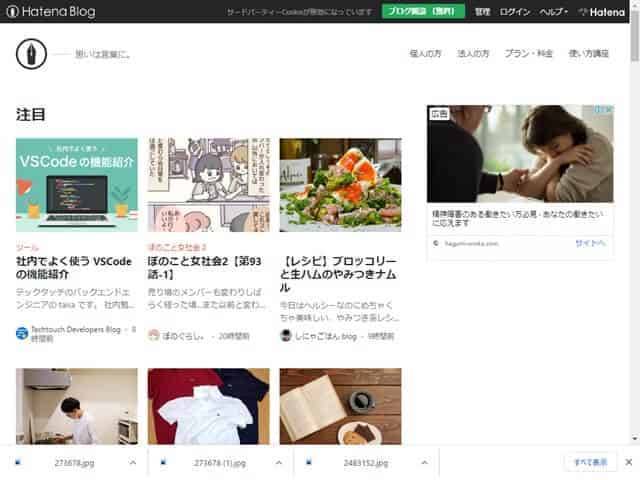
上段のはてなIDをクリックする
はてなブログの記事の書き方の手順の2つ目は、冗談のはてなIDをクリックすることです。ログインしたら、上段のはてなIDをクリックします。
下記の画像のように、IDをクリックします。
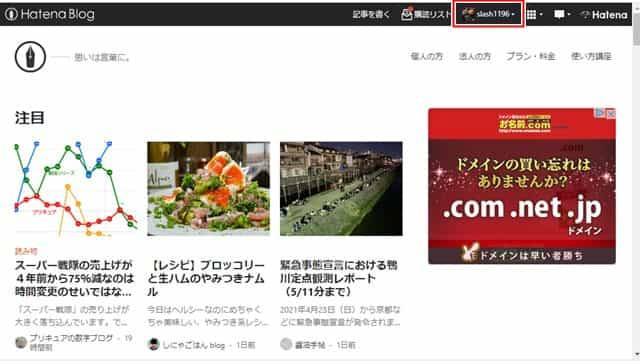
ドロップダウンからブログを選ぶ
はてなブログの記事の書き方の手順の3つ目はドロップダウンからブログを選ぶことです。上記のIDをクリックしたら、ドロップダウンが出てきます。そこにはあなたが作ったブログ一覧が出てきます。
その中から書きたいブログを選びます。下記の画像ですね。
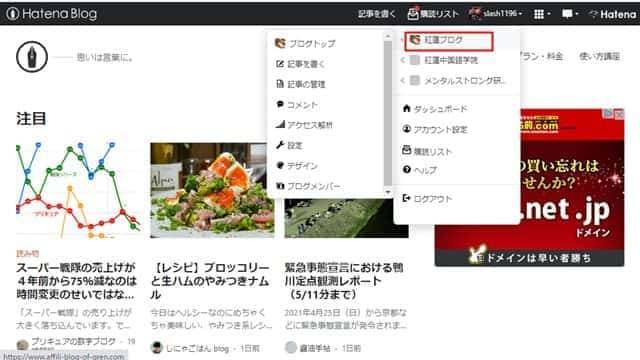
記事を書くを選択し、記事のエディタ画面に行く
はてなブログの記事の書き方の手順4つ目は、記事を核を選択し、記事のエディタ画面に行くことです。ドロップダウンの中からブログを選んだら、もう一つドロップダウンが出てきます。
その中から、記事を書くを選択しましょう。
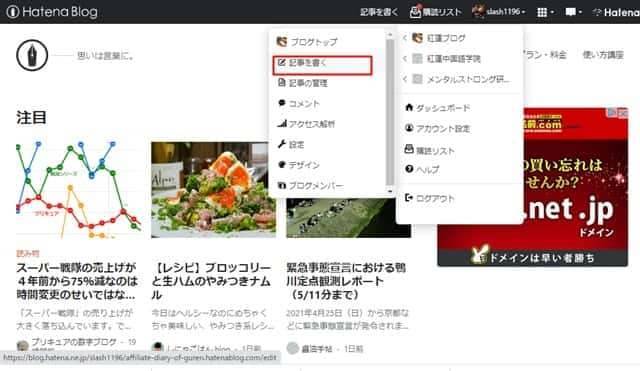
そうすると以下のような画面になります。

はてなブログを書くためにすることは、次の通りです。
- タイトルを決める
- 本文を書く
- カスタムURLを決める
- 概要を書く
- カテゴリーを決める
- 公開するをクリック
それぞれ解説します。
タイトルを決める
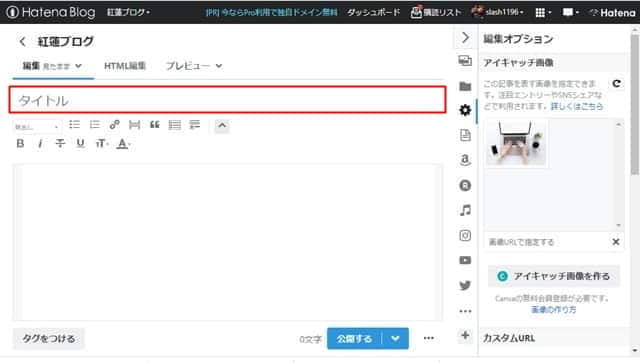
はてなブログの記事の書き方手順の1つ目は、タイトルを決めることです。タイトルは、ブログの顔ともいわれる部分です。
タイトルの良しあしで、ブログを読んでもらえるかどうかが決まるといっても過言ではありません。ですからしっかりとタイトルを決めておきましょう。
タイトルのつけ方に関しては、読まれる記事のタイトルのつけ方ポイント5選【初心者でも楽々】にて詳しく解説しているので、ぜひ参考にしてください。
本文を書く
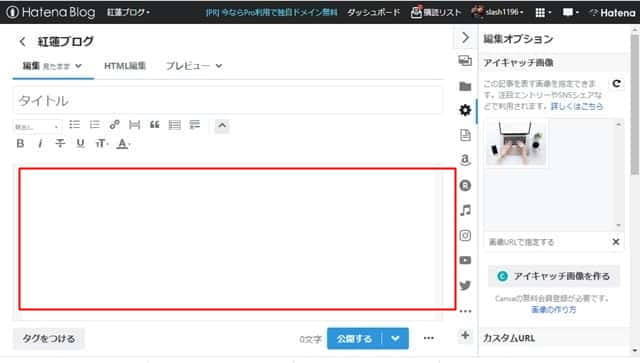
はてなブログの記事の書き方手順の2つ目は、本文を書くことです。上記の赤く囲っている部分に本文を書いていきます。
記事は設計をしてから書く
記事に関しては記事設計をしてからです。ですから、いきなり書かないようにしましょう。
記事の書き方に関しては、アフィリエイトで稼げるブログ記事の書き方【テンプレあります】にて詳しく解説しているので、ぜひ参考にしてください。
はてなブログのエディターで利用できる機能
エディターにある機能は、次のものがあります。
- 見出しボタン
- 箇条書きボタン
- 番号付きリストボタン
- リンクボタン
- 続きを読むボタン
- 引用ボタン
- 目次ボタン
- 脚注ボタン
- 太字ボタン
- 斜体ボタン
- 取り消し線ボタン
- 下線ボタン
- フォントサイズボタン
- 文字色ボタン
- そろえボタン
それぞれ解説します。
見出しボタン
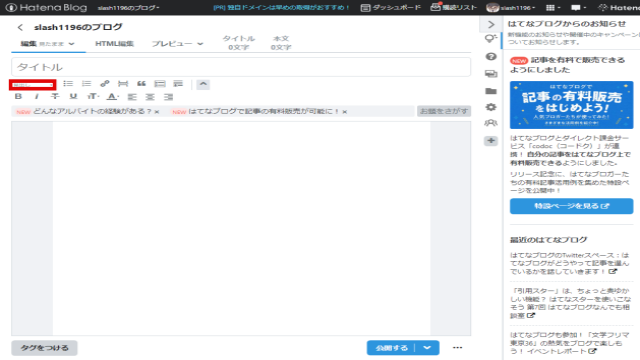
はてなブログのエディターにある機能の1つ目は、見出しボタンです。見出しボタンをクリックすると、ドロップダウンで、下記の見出しの大きさが選べます。
- 大見出し
- 中見出し
- 小見出し
見出しの作り方に関しては、ブログの見出しを作るコツ【読まれる可能性が無限大になる】にて詳しく解説しているので是非どうぞ。
箇条書きボタン
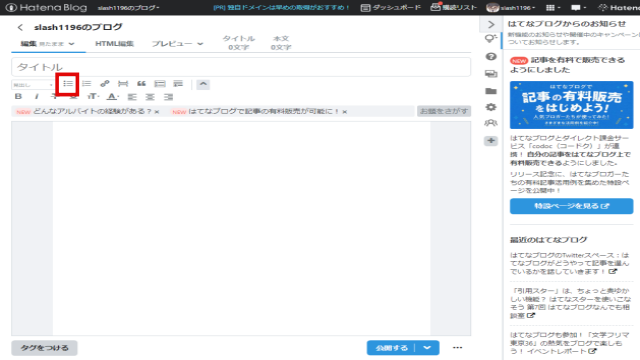
はてなブログのエディターにある機能の2つ目は、箇条書きボタンです。箇条書きボタンは押すと、箇条書きにしてくれます。
ポイントや伝えたいことを、箇条書きにすると読者に伝わりやすくなります。何より目で見てポイントがわかりやすくなるので、伝わりやすくなります。
本当に伝えたいことを伝えるときに、使います。
番号付きリストボタン
はてなブログのエディターにある機能の3つ目は、番号付きリストボタンです。番号付きリストボタンは、箇条書きに順序を付けたいときに使うボタンです。
例えば、記事の書き方などの順序がある場合、順序通りに書いて整理したいときに使います。
最初の頭が数字になるので、順序だてて考えるときにはおすすめのボタンです。
リンクボタン
はてなブログのエディターにある機能の4つ目は、リンクボタンです。リンクボタンは記事リンクや外部サービスに誘導したい時に使います。
リンクの種類は、次のものがあります。
- 埋め込み:カード型のリンク
- タイトルリンク:テキストリンク
- URL:URLがそのまま出てくるリンク
リンクの貼り方に関しては、【初心者向け】内部リンクの貼り方【概要からコツまでばっちり解説】にて詳しく解説しているので、ぜひ参考にしてください。
続きを読むボタン
はてなブログのエディターにある機能の5つ目は、続きを読むボタンです。続きを読むボタンは、はてなブログの無料版を利用するときに、記事一覧を作るときに使うボタンです。
無料版はてなブログは、全文表示なってしまうために、読者が記事をスクロールしないといけなくなります。
続きを読むボタンをクリックすると、記事を途中で切って続きを読むボタンを作ってくれるためにおすすめです。
引用ボタン
はてなブログのエディターにある機能の6つ目は、引用ボタンです。引用ボタンは、引用した文章を引用符で囲うことができるボタンです。
引用したものはすべて引用符で囲む必要があり、囲まないと著作権違反となってしまいます。
引用の使い方に関しては、【はてなブログ】引用機能を徹底解説【意味から使い方まで】にて詳しく解説しているので、ぜひ参考にしてください。
目次ボタン
はてなブログのエディターにある機能の7つ目は、目次ボタンです。目次ボタンは、記事中に目次を表示させたいときに使うボタンです。
目次も見出し同様にあったほうがいいものです。というのも読みたい場所にすぐに飛べるからです。そんなことからよくみられる部分です。
そのために作りこんでおいた方がいいです。目次の作り方に関しては、はてなブログで目次をカスタマイズする方法【説明付き】にて詳しく解説しているので、ぜひ参考にしてください。
脚注ボタン
はてなブログのエディターにある機能の8つ目は、脚注ボタンです。脚注ボタンは、脚注を入れたいときに使うボタンです。
例えば、次のような時に使います。
アフィリエイトは、マーケティングの方法の1つです。〇〇という本の筆者である〇〇さん※によると、成果報酬型で収益が出た分から払うために、様々なコストが抑えられるとのことだ。
太字ボタン
はてなブログのエディターにある機能の9つ目は、太字ボタンです。太字ボタンは、文字を内容を強調したいときに、使うボタンです。
例えば、次のような使い方です。
アフィリエイトとは、マーケティング手法の1つです。
とはいえあまり乱要しないほうがいいという意見もあります。というのもSEOの評価を出そうとするstrongタグの乱用になるからです。僕自身は利用するときはstrongタグではなく、bタグを使っています。
この辺の違いに関しては、strongタグの使い方【概要からポイント、SEOとの関係も解説】にて詳しく解説しているので、ぜひ参考にしてください。
斜体ボタン
はてなブログのエディターにある機能の10個目は、斜体ボタンです。斜体ボタンは、周りの文章と文字の装飾を変えて重要度を出したいときに使うボタンです。
例えば、文章の引用なんかを使うときには、周りと同じような文字ではいけないために文章を斜体に変えて使ったりします。
とはいえ、僕自身はシンプルな方が好きなので、使うことはあまりないです。というのも引用符が付いていたり、文字が装飾されていると、読みにくいし、SEO的にはあまり変わらないからです。
「ここ文字が変わってるな」ぐらいの認識になる程度で、太文字ほどは、重要感が出ないので、使うときは、太文字ボタンと一緒に使うといいです。
取り消し線ボタン
はてなブログのエディターにある機能の11個目は、取り消し線ボタンです。取り消し線ボタンは、先に書いたものが変更になったり、リライト感を出す時に使うボタンです。
WordPressの場合はリンクエラーが出た時には、ひとりでに入るんですがはてなブログの場合は、リンクエラーになっても入らないです。使い方は、いらなくなった情報などに使います。
僕自身は、リライトの時に記事の内容を書き直して、削除したりするのでこちらのボタンはあまり使ったことがありません。
とはいえ、利用することもある人は、覚えておくのがいいかもしれません。
下線ボタン
はてなブログのエディターにある機能の12個目は、下線ボタンです。下線ボタンは下線を引くことによって、文章を強調したいときに使います。
使い方は、次のように使います。
アフィリエイトとは、マーケティング手法の1つです。
とはいえ、文章が同じ文字列になるのでこの機能だけでは見にくいので、マーカーのほうがいいかもしれません。
マーカーを引く方法に関しては、【はてなブログ】文中にマーカー線を引く方法【コピペOK】にて詳しく解説しているので、ぜひ参考にしてください。
フォントサイズボタン
はてなブログのエディターにある機能の13個目は、フォントサイズボタンです。フォントサイズボタンは、他の文字列とサイズを変えることで強調したいときに使います。
はてなブログの文字の大きさは、次の通りになっています。
- 通常の大きさ:100%(デフォルトの文字サイズは、16px前後)
- 小:80%(13px前後)
- 中:150%(24px前後)
- 大:200%(32%前後)
文字の大きさを変えるだけでも目を引くことができるために、おすすめです。
また、太文字ボタンや、のちにご紹介する文字色ボタンと併用すると、読者の目を引き印象付けることができるためにおすすめです。
文字色ボタン
はてなブログのエディターにある機能の14個目は、文字色ボタンです。文字色ボタンは、文字色を変えて、文章を強調したいときに使います。
文字色はトータル30色あり、黒や赤のほかにも薄緑や紫などもあります。好きな色を選んで書くことができます。
とはいえ、赤や青などの原色系のほうが読者に文章印象付けやすいので注意が必要です。
例えば、重要と思われる部分に紫を使っても重要感は出ません。重要感を出すなら赤がわかりやすいです。
使うときには心理学と色の関係について、合わせて勉強する方がいいです。
そろえボタン
はてなブログのエディターにある機能の15個目は、そろえボタンです。そろえボタンとは、文章を左右どちらにそろえるのかというときに使うボタンです。
そろえボタンには、次のものがあります。
- 左揃え:文章を左にそろえるときのボタン。基本デフォルトで左揃えになっている。
- 中央揃えボタン:文章を中央に揃えて書くときのボタン。真ん中に来ることによって、重要性が増す。
- 右揃えボタン:文章を右にそろえて書くときのボタン。文章を右から左に縦書きだったためにあるとのうわさも。今ではほとんど使われない。
使い方に関しては見出しの位置を変えて、内容を強調したいときにはよく使われます。
とはいえ、最近はほとんどが左揃えで書かれているために、混乱させることもあるので使い方には注意が必要です。
上記の機能を使って、記事を書いていきます。
カスタムURLを決める
はてなブログの記事の書き方手順の3つ目は、カスタムURLを決めることです。本文を書き終わったら、カスタムURLを決めましょう。というのも、SEO的にいいからです。
もしカスタムURLを設定しなかった場合は、次のように表示されます。
記事が投稿された日時が記載されます。これはリライトするときに、何のことを書いた記事かがわからなくなります。そうなると、Google先生も何の記事を書いているのかがわからなくなり、検索順位を付けられなくなります。
ですから時間短縮のためにも、カスタムURLの設定はしておきましょう。
はてなブログでカスタムURLを設定する手順
はてなブログで、カスタムURLの設定方法は、次の通りです。
- 編集オプションをクリック
- カスタムURLの欄に入力
それぞれ解説します。
編集オプションをクリック

はてなブログでカスタムURLの設定する手順の1つ目は、編集オプションをクリックすることです。
右側のメニューバーから、歯車のマークの編集オプションをクリックします。
カスタムURLの欄に入力
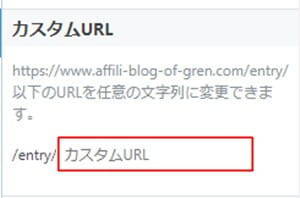
すると、上記のような画面が出るので下にスクロールしましょう。するとカスタムURLの欄があります。そこに好きな文字列を入力します。
カスタムURLの決め方
カスタムURLの決め方に関しては、次の通りです。
- 文字列は単語の組み合わせで、2・3個にする
- 短めにする
- キーワードを入れる
- 単語をつなぐときはハイフンを使う
上記のことを基準に、カスタムURLを考えましょう。
概要を書く
はてなブログの記事の書き方手順の4つ目は、記事の概要を書くことです。記事の概要とは、ブログ記事の内容をまとめた文のことで、検索した時に検索結果のタイトルの下に出てくる文のことです。メタディスクリプションともいわれます。
概要文は書いておくようにしましょう。というのも、概要文を書くと、ブログの内容がGoogle先生に伝わりやすいからです。
ですから書いておくようにしましょう。
はてなブログの記事の概要を書く手順
はてなブログの記事の概要を書く手順は、次の通りです。
- 編集オプションを選択する
- 記事の概要欄に文章を入力
それぞれ解説します。
編集オプションを選択する
はてなブログの記事の概要を書く手順の1つ目は、編集オプションを選択することです。すると、上記のような画面になります。下にスクロールしていきましょう。
記事の概要欄に文章を入力
はてなブログの記事の概要を書く手順の2つ目は、記事の概要欄に文章を入力することです。
記事の概要と書かれている部分の下に、概要を入力と書かれている部分があります。そこに文章を入力しましょう。
書き方に関しては、meta descriptionの書き方【SEO対策にもなるテンプレ付き】にて詳しく解説しているので、ぜひ参考に書きましょう。
カテゴリーを決める
はてなブログの記事の書き方手順の5つ目は、カテゴリーを決めることです。
カテゴリー分けは、しておきましょう。というのもカテゴリーがあると、読者にもGoogle先生にも記事のカテゴリーを伝えやすいからです。
逆にしておかないとSEO的にも上がりにくい状況になってしまいます。ですからしておく方が無難です。しっかりとカテゴリー分けをしておきましょう。
はてなブログで記事をカテゴリわけする手順
はてなブログで記事をカテゴリわけする手順は、次の通りです。
- サイドメニューからカテゴリーを選択する
- カテゴリーを入力する
それぞれ解説します。
サイドメニューからカテゴリーを選択する
はてなブログで記事をカテゴリわけする手順の1つ目は、サイドメニューからカテゴリーを選択することです。
サイドメニューにファイルのアイコンがあるはずです。そこを選択しましょう。
カテゴリーを入力する
はてなブログで記事をカテゴリわけする手順の2つ目は、カテゴリーを入力することです。
ファイルのアイコンを選択すると、上記のような画面になるはずです。赤く囲った部分に任意のカテゴリー名を入れましょう。
カテゴリー分けのやり方に関しては、【はてなブログ】カテゴリー分けの意味からやり方までを一気に解説にて詳しく解説しているので、ぜひ参考にしてください。
公開するをクリック

書き終わったら公開するをクリックしましょう。
記事を書く上で知りたい注意点と書くべき記事とは
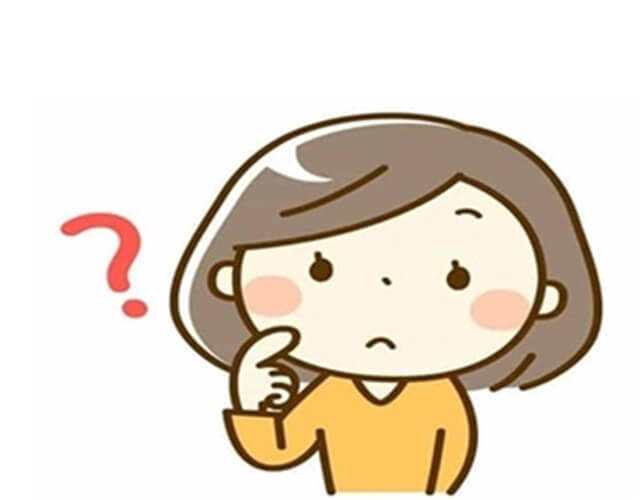
ここでは記事を書く上での注意点と書くべき記事についてお話をしていきましょう。
記事を書く上での注意点
記事を書く上での注意点は、次の通り。
- 読むのに時間がかからない記事づくりを心掛けること
- かいたら必ず投稿すること
1つずつ見ていきましょう。
読むのに時間がかからない記事づくりを心掛けること
記事を書く上での注意点の1つ目は、読むのに時間がかからない記事設計をすることです。というのも読者は悩みがあって、その悩みを一刻も早く解決したい状態にあります。
いわば切羽詰まった状態といってもいいでしょう。その状態の読者は、無駄な時間を使う余裕がありません。
記事の内容がこちゃごちゃしていると、読みにくさから離脱してしまいます。ですから、一目見て内容がわかるような記事設計が、重要です。
一目見てわかる記事設計の例は、次のようなものがあります。
- 目次がある
- 記事の結論ファースト
- 見出しに答えが載っている
読者は記事を選ぶ時に、悩み解決法を目次や見出し、タイトルで行っています。時間短縮になるかは、上記の内容で決まります。
ですから記事設計の時点で上記を考えるのは重要です。意識して、書くようにしていきましょう。
記事をかいたら必ず投稿すること
記事を書く上での注意点の2つ目は、記事を書いたら必ず投稿することです。というのも、記事は投稿して、初めて読まれるものだからです。
よくいるのが、「記事に自信がないから」と言って、投稿しない人です。こういう人は完璧主義なタイプで、完璧になるまで投稿できません。
気持ちはすごくわかりますが、ブログは後から付け加えたり、削除したりもできます。
また記事を投稿しないと、Google先生に見つけてもらうのも遅くなりますので、自信が書いた内容の反応もわからないままになります。
ですから、思い切って記事を投稿して、反応が悪かったら、後から書き直すようにしましょう。
書いてはいけない記事の例
書いてはいけない記事の例は、次のものがあります。
- 日記記事
- 運営報告記事
それぞれ解説します。
日記記事
書いてはいけない記事の例の1つ目は、日記記事です。これは書いてはいけない記事です。というのも、自己満足になるからです。
見ず知らずの人の行動に興味がある人は、そうそういません。この書き方が通用するのは、芸能人やアイドルといった有名人のみです。
もしこの書き方をしているなら即刻辞めて、記事を書き直す方がいいでしょう。ブログは、マーケティングです。マーケティングは、読者に価値を与えることです。
でも日記は、読者に価値を与えることができない場合が多いです。ですからもし、日記を書いていたり、これから書こうとしているのなら、やめましょう。
運営報告記事
書いてはいけない記事の例の2つ目は、運営報告記事です。運営報告記事も書いてはいけない記事のうちのひとつです。というのも、日記と変わらないからです。
読者にとって必要なのは、アフィリエイトでのPVのあげ方や、商品の選び方などのノウハウ的なことです。
でも運営報告は、やったことと金額を報告で、次月にやるべきことを考えてやるという自分のための記事になっています。
また、先月やったことを読者は覚えていません。そのためにどうなったかというのは、戦で覚えていないために、読者には伝わりにくいです。
収益が少ない時点の運営報告は、変化が少ないことが多いので読者にメリットが少ないです。
運営報告は自分のために書いているということをしっかり理解したうえで、書きましょう。
まとめ|記事を書き方を知ったらとにかく記事を書こう
ここまで、はてなブログでの記事の書き方をお話してきました。
記事の書き方を学んだら、とにかく記事を書くことが大事です。
稼げているブロガーの人は、それなりに記事を書いたから稼げるようになっています。ですから投稿して、試行錯誤をしましょう。
うまくなるには量が、大事です。量が少ない状態で、質が量を上回ることはありません。
ですから記事を書いていきましょう。今回は以上です。
次に読むのにおすすめの記事
ASPのおすすめを知りたい場合は

アフィリエイトのおすすめの本で勉強したいなら、

タイトルの作り方を知りたい場合は、

記事の書き方を知りたい場合は、

見出しの作り方を知りたい場合は、

内部リンクの貼り方を知りたい場合は、

引用のルールを知りたい場合には、
はてなブログで、目次のカスタマイズをしたい場合は、

太文字を使いたい場合は、

マーカーペンを使いたい場合は、

メタディスクリプションの書き方を知りたい場合には、

記事のカテゴリわけの仕方を知りたい場合は、



